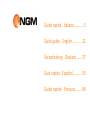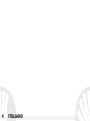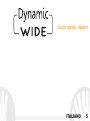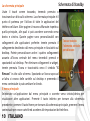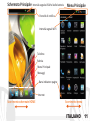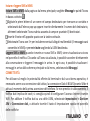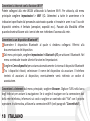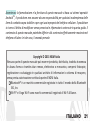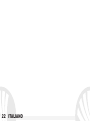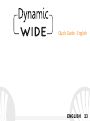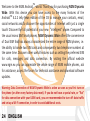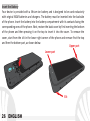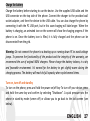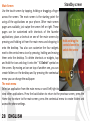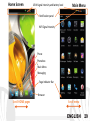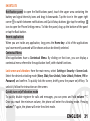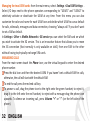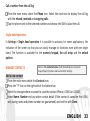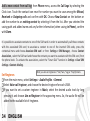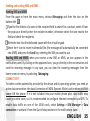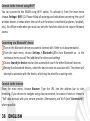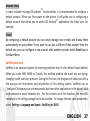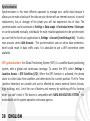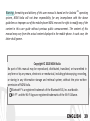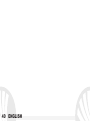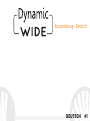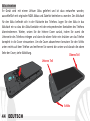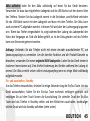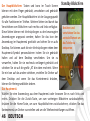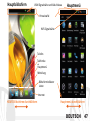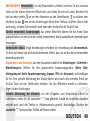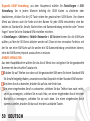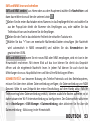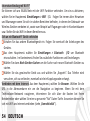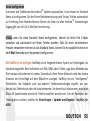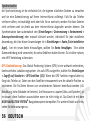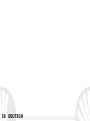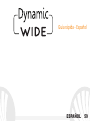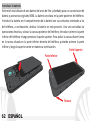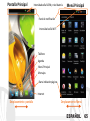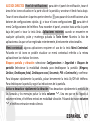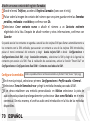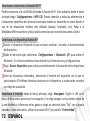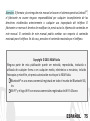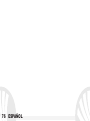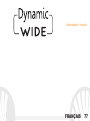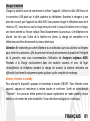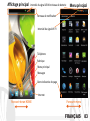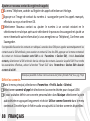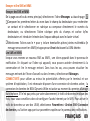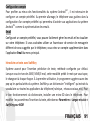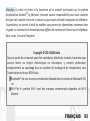NGM Wide Manual de usuario
- Categoría
- Smartphones
- Tipo
- Manual de usuario
Este manual también es adecuado para
La página se está cargando...
La página se está cargando...

Guida rapida - Italiano ........... 5
Quick guide - English ........... 21
Kurzanleitung - Deutsch ...... 37
Guía rápida - Español ........... 53
Guide rapide - Français ........ 69
La página se está cargando...
La página se está cargando...
La página se está cargando...
La página se está cargando...
La página se está cargando...
La página se está cargando...
La página se está cargando...
La página se está cargando...
La página se está cargando...
La página se está cargando...
La página se está cargando...
La página se está cargando...
La página se está cargando...
La página se está cargando...
La página se está cargando...
La página se está cargando...
La página se está cargando...
La página se está cargando...
La página se está cargando...

23ENGLISH
Quick Guide - English
La página se está cargando...
La página se está cargando...
La página se está cargando...
La página se está cargando...
La página se está cargando...
La página se está cargando...
La página se está cargando...
La página se está cargando...
La página se está cargando...
La página se está cargando...
La página se está cargando...
La página se está cargando...
La página se está cargando...
La página se está cargando...
La página se está cargando...
La página se está cargando...

40 ENGLISH
La página se está cargando...
La página se está cargando...
La página se está cargando...
La página se está cargando...
La página se está cargando...
La página se está cargando...
La página se está cargando...
La página se está cargando...
La página se está cargando...
La página se está cargando...
La página se está cargando...
La página se está cargando...
La página se está cargando...
La página se está cargando...
La página se está cargando...
La página se está cargando...
La página se está cargando...
La página se está cargando...

59ESPAÑOL
Guía rápida - Español

60 ESPAÑOL
Bienvenido al mundo de NGM Android
TM
. Gracias por haber adquirido NGM
Dynamic Wide. Con este dispositivo podréis acceder a las múltiples
funcionalidades del Sistema Operativo Android
TM
4.2.2 Jelly Bean para gestionar
vuestros contactos, los emails, las redes sociales y para descubrir las
oportunidades de la red Internet con un simple toque. Descubra todo el
potencial de su nuevo teléfono "inteligente". Con respecto a los Smartphones
mono SIM que están en el mercado, NGM Dynamic Wide ofrece la comodidad
del DUAL SIM, que desde siempre caracteriza le entera gama de los teléfonos
NGM, es decir, la posibilidad de gestionar dos tarjetas SIM y dos números de
teléfono al mismo tiempo. Descubriréis de las funciones de gran utilidad como la
configuración de la SIM preferida para las llamadas, los mensajes y la conexión
de datos. Visitando el sitio Web oficial www.ngm.eu podréis conocer la entera
gama de teléfonos NGM, acceder al forum de ayuda técnica y descargar
actualizaciones software.
Atención: la conexión Datos de NGM Dynamic Wide se activa cuando se enciende por
primera vez el teléfono (o después de restablecer las configuraciones de fábrica) . Si
usted no tiene una tarifa especial o "plano" para la conexión de datos con la tarjeta
USIM, es posible que desee desactivar el tráfico de datos y configurar una red Wi-Fi, con
el fin de evitar gastos adicionales.

61ESPAÑOL
Montaje
Introducir las tarjetas USIMs Las tarjetas USIMs poseen el número de teléfono, el código
PIN, las conexiones a los servicios externos, contactos y otros elementos importantes. Las
tarjetas USIMs se colocan en la parte posterior del teléfono, después de haber apagado el
teléfono y quitado la carcasa posterior. Quitar la batería. Introducir las tarjetas USIMs en
sus respectivas ranuras con los contactos dorados hacia abajo.
Introducir la tarjeta de memoria Para utilizar todas las funciones de NGM Dynamic Wide,
se recomienda el uso de una micro-SD: la tarjeta se coloca en la parte posterior del
teléfono después de haber quitado la carcasa posterior y la batería; su ranura en encuentra
entre el Slot SIM1 y el Slot SIM2. Introducir la tarjeta micro-SD en el slot, como en la figura.
Atención: realizar todas las operaciones de introducción tarjetas SIMs y tarjeta de
memoria sólo después de haber quitado la batería para no provocar pérdidas de datos.
Slot micro SD
Slot 1: USIM 1
Slot micro SD
Slot 2: USIM 2

62 ESPAÑOL
Introducir la batería:
Este móvil está dotado de una batería de iones de litio y diseñado para un uso exclusivo de
batería y accesorios originales NGM. La batería se coloca en la parte posterior del teléfono.
Introducir la batería en el compartimiento de la batería con sus contactos orientados a los
del teléfono, a continuación, deslizar la batería en esta posición. Una vez concluidas las
operaciones descritas, colocar la carcasa posterior del teléfono; introducir primero la parte
inferior del teléfono e luego presionar la parte superior. Para quitar la carcasa hacer fuerza
en la ranura situada en la parte inferior derecha del teléfono, quitando primero la parte
inferior y luego la superior como se muestra a continuación.
Parte Inferior
Ranura
Parte Superior

63ESPAÑOL
Cargar la batería:
Cargar la batería antes de empezar a utilizar el teléfono. Utilizar el cable USB que se ha
proporcionado y el conector USB situado en la parte superior del teléfono. Conectar el
cargador a una toma de corriente eléctrica y el dispositivo al cable USB. Se puede cargar el
teléfono conectándolo al PC, pero en este caso la carga será más lenta. Cuando la batería
se está cargando, en la pantalla se visualizará un icono animado que muestra el estado de
carga del proceso. Cuando el icono de la batería está lleno, la carga se ha completado y se
puede desconectar el teléfono de la red eléctrica.
Atención: No conectar el teléfono a un ordenador que se está encendiendo o apagando
para evitar cambios de tensión. Para conservar la correcta funcionalidad del producto y la
integridad de la garantía se recomienda el uso del cargador original NGM. Proceder con la
carga exclusivamente en un lugar abierto y seco. Un ligero calentamiento del teléfono
durante el proceso de carga es normal. La batería alcanzará su eficiencia funcional sólo
después de algunos ciclos completos de carga.
Encender, apagar y standby
Para encender el dispositivo, pulsar la tecla On/Off. Para apagar el dispositivo, tener
pulsada la misma tecla y asegurar que se quiere apagar seleccionando “Apagar”. Una breve
presión de la tecla permite pasar rápidamente a la modalidad de standby (pantalla
apagada) o de volver desde esta pantalla a la pantalla de desbloqueo (ver abajo).

64 ESPAÑOL
La pantalla principal
La pantalla principal es el punto de partida para la utilización
de todas las aplicaciones del teléfono móvil. Las otras páginas
se encuentran al lado de la principal, para acceder a ellas,
desplazar la pantalla hacia la derecha/izquierda. Tales páginas
son personalizables con los accesos a las aplicaciones
preferidas: para colocar un acceso en las páginas principales,
pulsar el acceso deseado del menú principal y arrastrarlo en la
Pantalla principal. Se pueden personalizar los cuatro iconos
que están situados al lado del icono central del menú
teniéndolos pulsados y moviéndolos en la pantalla principal.
Para eliminar una conexión de la pantalla principal, pulsar el
icono correspondiente y desplazarlo hacia el símbolo “X
Eliminar” en la parte superior de la pantalla. Moviendo un
icono sobre otro se crean carpetas en el escritorio y pulsando
el menú contextual se puede cambiar el fondo de pantalla.
El Menú principal
Seleccionar una aplicación del menú principal o desplazaros hacia la izquierda/derecha
para visualizar otras aplicaciones. Pulse el botón Atrás para volver a la pantalla anterior,
pulse la tecla Home para volver a la pantalla principal, pulse en el menú contextual para
crear carpetas y acceder a los ajustes del teléfono.
Pantalla de Standby
Toca y arrastra el
elemento central
para desbloquear

65ESPAÑOL
Pantalla Principal
Menú Principal
Panel de notificación
Intensidad señal USIM y nivel batería
Barra indicador páginas
Teléfono
Agenda
Menú Principal
Internet
Mensajes
Desplazamiento pantalla
HOME
Desplazamiento Menú
Intensidad señal WiFi

66 ESPAÑOL
Volumen
"+" / "-"
Tecla
On/Off y
Standby
Micrófono
Altavoz
Touch
screen
capacitivo
Flash
Cámara
Conector Micro USB
Entrada
auricular
Cámara
frontal
Receptor
Sensores
luminosidad
y proximidad
Tecla menú
contextual
Tecla
Atrás
Tecla
Home
Cámara
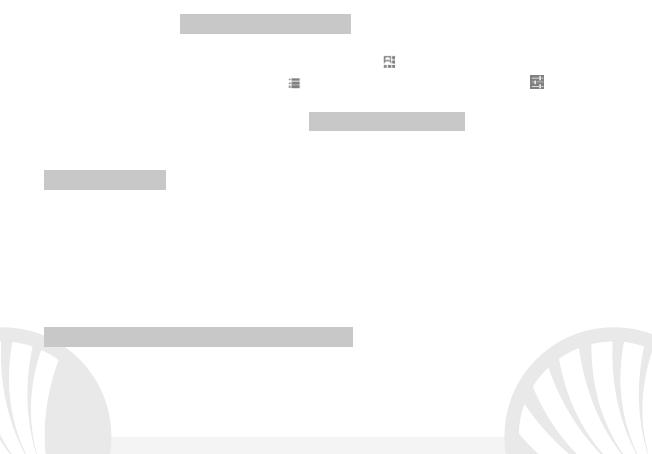
67ESPAÑOL
ACCESOS DIRECTOS Panel de notificaciones: para abrir el panel de notificación, tocar el
área de los iconos situados en la parte alta de la pantalla y arrastrar el dedo hacia abajo.
Tocar el icono situado en la parte superior derecha para pasar de las notificaciones a los
botones de configuraciones rápidas o tocar el icono configuraciones para abrir el
menú Configuraciones del teléfono. Para esconder el panel, arrastrar hacia arriba la parte
baja del panel o tocar la tecla Atrás. Aplicaciones recientes: cuando se encuentre en
cualquier aplicación, pulse y mantenga pulsada la Tecla Home: Muestra la lista de
aplicaciones a las que se han registrado recientemente, directamente seleccionables.
Menú contextual: algunas aplicaciones requieren el uso de la tecla Menú Contextual.
Pulsando en tal icono es posible visualizar un menú contextual referido a la misma
aplicacióncon las relativas funciones.
Bloqueo pantalla y vibración: seleccionar Configuraciones > Seguridad > Bloqueo de
pantalla Seleccionar la modalidad deseada para desbloquear la pantalla (Ninguno,
Deslizar, Desbloqueo facial, Desbloqueo vocal, Secuencia, PIN o Contraseña) y confirmar.
Para bloquear rápidamente la pantalla, pulsar brevemente la tecla On/Off del teléfono.
Para desbloquear la pantalla, seguir las indicaciones de la pantalla.
Activar o desactivar rápidamente la vibración: Para desactivar rápidamente la melodía de
las llamadas y los mensajes pulsar la tecla volumen “–“. Una vez que se ha llegado al
volumen mínimo, el teléfono entrará en modalidad vibración. Pulsando de nuevo volumen
“–“, el teléfono entrará en modo silencio.

68 ESPAÑOL
Gestionar las dos USIMs seleccionar Configuraciones > Configuraciones Dual SIM .
Seleccionar las teclas I/O al lado de los operadores telefónicos correspondientes a “USIM1”
y “USIM2” para activar o desactivar selectivamente las USIMs en cualquier momento.
Desde este menú se puede personalizar el color y nombre del icono de cada USIM y decidir
qué USIM usar como predefinida para llamadas, mensajes y conexión datos, eligiendo
"preguntar siempre" si no se quiere configurar una SIM predefinida.
En Configuraciones > Más > Servicio 3G > Activa 3G, se puede seleccionar la tarjeta SIM en
la cual configurar el 3G. Se trata de una funcionalidad innovadora que permite cambiar la
conectividad datos 3G desde una tarjeta SIM a otra, generalmente asignado al Slot1, sin
invertir físicamente las tarjetas SIM.
GESTIONAR UNA LLAMADA
Desde la pantalla principal, tocar el icono Teléfono; digitar el número telefónico a llamar
usando el teclado virtual.
Pulsar el icono con el teléfono y luego la SIM deseada si no se ha configurado una SIM
predefinida para las llamadas, en caso contrario, la llamada se realizará con la SIM
predefinida.
Para terminar, tocar el icono rojo de fin llamada.
Para responder a una llamada, arrastrar el icono central hacia la derecha sobre el icono
verde; para rechazarla, arrastrarlo hacia la izquierda sobre el icono rojo, para rechazarla
mediante un mensaje desplazar el icono hacia arriba. Para silenciar una llamada, tocar la
tecla Volumen “+” o “–“ (en el lado izquierdo del teléfono).

69ESPAÑOL
Llamar un número del registro llamadas
Desde el menú principal, seleccionar el icono Teléfono. Seleccionar el icono con el reloj
para mostrar el registro de llamadas con las llamadas perdidas, recibidas y realizadas.
Tocar el icono situado al lado del número elegido y elegir la tarjeta SIM para iniciar la
llamada.
Reducción pantalla: en Configuraciones > Reducción pantalla se puede activar, para
algunas aplicaciones, la reducción de la pantalla para poder administrar fácilmente sus
funcionalidades con una sola mano La función está disponible para el teclado numérico, el
inicio de la llamada y secuencia de desbloqueo .
GESTIONAR CONTACTOS
Añadir un nuevo contacto:
Desde el menú principal, seleccionar el icono Contactos.
Pulsar el icono con el símbolo “+” en la parte baja a la derecha.
Elegir dónde se quiere guardar el nuevo contacto (cuenta, teléfono, USIM1 o USIM2).
Introducir Nombre, Número y otros datos del contacto. Confirmar que se quiere
guardar.
Nota: En el menú contextual de la agenda se tiene acceso a las funciones de
importación/exportación de los contactos y varias configuraciones útiles.

70 ESPAÑOL
Añadir un nuevo contacto del registro llamadas:
Desde el menú Teléfono, acceder al Registro Llamadas (icono con el reloj).
Pulsar sobre la imagen de contacto del número que se quiere guardar entre las llamadas
perdidas, realizadas o recibidas y confirmar con Ok.
Seleccionar Crear contacto nuevo o añadir el número a un Contacto existente
eligiéndolo de la lista. Después de añadir nombre y otras informaciones, confirmar con
Guardar.
Se puede asociar los contactos en agenda a una de las dos tarjetas SIM para llamar automáticamente a
los contactos con la SIM atribuida; para asociar un contacto a una de las tarjetas SIM introducidas,
pulsar el menú contextual del contacto y elegir Asocia tarjeta SIM o desde Configuraciones >
Configuraciones Dual SIM, elegir Asociación contactos, seleccionar la SIM y elegir de la Agenda los
contactos por asociar a la SIM. Para la realización de asociaciones, activar la función "Smart Dial" en
Configuraciones > Configuraciones Dual SIM > Contactos asociados a la SIM .
Configurar las melodías
En el menú principal, seleccionar primero Configuraciones > Perfiles audio > General .
Seleccionar Tono de llamada de voz y elegir la melodía deseada para cada USIM.
Si se desea establecer una melodía personalizada: en Música seleccionar la pista de
audio deseada pulsando prolongadamente y seleccionar Usar como Melodía en el menú
contextual. De esta manera, el archivo audio será introducido en la lista de las melodías
disponibles.
Nota: es posible utilizar el archivo de melodías en formato *mid,*wav o *mp3, ogg

71ESPAÑOL
Enviar y leer SMS y MMS
Inviare SMS e MMS:Desde la página o desde el menú principal, seleccionar Mensajes y
luego el icono en la barra inferior a la izquierda .
Digitar las primeras letras de un nombre en el campo destinatario para encontrar un
contacto y seleccionarlo desde la lista pop-up o introducir directamente el número del
destinatario, o seleccionar el icono agenda y señalar el/los destinatarios.
Introducir el texto en su correspondiente espacio con el teclado virtual.
Clicar en el icono + para incluir adjuntos multimediales (el mensaje se convertirá en
MMS); pulsar el icono Enviar de la tarjeta USIM deseada.
Leer SMS y MMS: Cuando se recibe un nuevo SMS o MMS, se visualiza un icono en el panel
de notificación. Clicando en el icono visualizado, se puede acceder directamente a la
conversación y leer el mensaje recibido. En cada caso, es posible visualizar los mensajes
recibidos desde la pantalla principal o desde el menú, seleccionando Mensajes.
CONECTIVIDAD
Para utilizar mejor la potencialidad ofrecida por el terminal y su sistema operativo, es
necesario tener una conexión datos activa; la conexión Datos de NGM Dynamic Wide se
activa en el momento que se enciende el teléfono la primera vez. Si no se ha realizado un
contrato, el tráfico datos implicará gastos, se recomienda, en este caso, configurar el
acceso a Internet trámite WiFi. Para habilitar el tráfico datos sobre una de las USIM,
seleccionar Configuraciones > Configuraciones Dual SIM > Conexión datos, o activarlo
mediante el botón de configuración rápida en el panel de las notificaciones.

72 ESPAÑOL
Conectarse a Internet con la función Wi-Fi®
Podéis conectaros a la red WLAN utilizando la función Wi-Fi. Para activarla, desde el menú
principal elegir Configuraciones > WiFi I/O. Prestar atención a todas las advertencias e
indicaciones específicas del personal autorizado cuando os encontráis en áreas donde el
uso de los dispositivos wireless está limitado (aviones, hospitales, ecc). Pasar a la
Modalidad offline cuando se utilizan sólo los servicios que no necesitan acceso a la red.
Conectarse a un dispositivo Bluetooth®
Activar el dispositivo Bluetooth al que se quiere conectar. Consultar la documentación
del dispositivo.
Desde el menú principal, seleccionar Configuraciones > Bluetooth I/O para activar el
Bluetooth. En el menú contextual encontraréis más informaciones y configuraciones.
Elegir Buscar dispositivos para activar automáticamente la búsqueda de los dispositivos
Bluetooth.
Entre los dispositivos detectados, seleccionar el nombre del dispositivo con el que se
quiere asociar. El teléfono intentará asociarse con el dispositivo, a continuación se pedirá
un código de asociación.
Conectarse a Internet: desde el menú principal, elegir Navegador. Digitar el URL en la
barra de direcciones para iniciar la navegación. Si se elige navegar con la conexión datos de
la red telefónica, informarse de los gastos o elegir un contrato datos “flat” con el propio
operador. Como alternativa, utilizar la conexión Wi-Fi (ver párrafo “Conectividad”).

73ESPAÑOL
Configuración cuenta: Para disfrutar mejor de las funcionalidades del sistema Android
TM
,
se recomienda configurar una cuenta predefinida. La primera vez que se enciende, el
teléfono os guiará en la configuración de una cuenta predefinida que permitirá acceder a
las aplicaciones del sistema Android
TM
entre las cuales por ejemplo, la sincronización del
correo electrónico.
Email: configurando una cuenta predefinida es posible gestionar fácilmente el correo
electrónico y visualizarlo automáticamente en el propio teléfono. Si se desea utilizar un
provider de servicios de correos diferente del sugerido por el teléfono como cuenta
predeterminada, debe configurar una cuenta Email en el Menú principal.
Introducir texto con SwiftKey: swiftKey es un sistema avanzado para la introducción
predictiva de texto, es el método de introducción configurado por defecto. Cuando se
escriben mensajes SMS, MMS o E-mail, estas modalidades prevén la palabra que se está
digitando, cambiándose por cada presión de las teclas. Durante la primera utilización, el
programa sugiere con pop-ups las innovaciones y las peculiaridades de este sistema de
escritura. SwiftKey tiene un Diccionario “inteligente” que extrae palabras, además, de las
varias aplicaciones del teléfono, como la agenda, las redes sociales, etc. Para un correcto
funcionamiento del diccionario, es necesario instalar en el teléfono una micro-SD. Para
cambiar los parámetros de introducción del texto, seleccionar Configuraciones > Idioma y
entrada > SwiftKey for NGM.

74 ESPAÑOL
Sincronización
La sincronización es el modo más eficaz para gestionar los propios datos útiles porque
permite realizar un backup de tales datos presentes en el dispositivo con la cuenta
Internet. En caso de cambio o deteriodo del teléfono no se verificarán pérdidas de estos
datos. La sincronización puede ser automática en Configuraciones > Uso datos > Menú
contextual > Sincronización datos o puede ser activada manualmente, por cada aplicación
instalada sincronizable; la lista de dichas aplicaciones se encuentra en Configuraciones >
Cuenta [lista de aplicaciones instaladas]. Para añadir una nueva cuenta, elegir Añadir
cuenta. La operación de sincronización utiliza una conexión datos activa, que podría
implicar gastos de tráfico datos. Se aconseja, por lo tanto, utilizar una conexión WiFi,
cuando sea disponible.
Geolocalización GPS: El Global Positioning System (GPS) es un sistema de posicionamiento
por satélite, con cobertura global y continua. Para acceder al GPS, seleccionar
Configuraciones > Acceso ubicación> Satélites GPS (I/O). Cuando la función GPS está
activada, el teléfono comienza a recopilar datos de los satélites disponibles y establece la
posición actual. Los tiempos de Fix (Detección de la ubicación) son variables y pueden ser
afectados por varios factores externos. Para limitar el consumo de batería y memoria se
recomienda desactivar el GPS cuando no se utiliza. El dispositivo es compatible con el
sistema de navegación NGM SISTEMA DE NAVEGACIÓN
©
de NGM. Para más información
sobre la licencia y el funcionamiento del sistema visitar el sitio www.ngm.eu.

75ESPAÑOL
Atención: El formato y la entrega de este manual se basa en el sistema operativo Android
TM
;
el fabricante no asume ninguna responsabilidad por cualquier incumplimiento de las
directrices establecidas anteriormente o cualquier uso inapropiado del teléfono El
fabricante se reserva el derecho de modificar sin previo aviso la información contenida en
este manual. El contenido de este manual podría cambiar con respecto al contenido
mostrado por el teléfono. En tal caso, prevalece el contenido mostrado por el teléfono.
Copyright © 2013 NGM Italia
Ninguna parte de esta publicación puede ser extraída, reproducida, traducida o
utilizada de cualquier forma o en cualquier medio, electrónico o mecánico, incluido
fotocopias y microfilm, sin previa autorización escrita por la NGM Italia.
Bluetooth® es una marca comercial registrada en todo el mundo del Bluetooth SIG,
Inc.
Wi-Fi® y el logo Wi-Fi son marcas comerciales registradas de Wi-Fi Alliance.

76 ESPAÑOL
La página se está cargando...
La página se está cargando...
La página se está cargando...
La página se está cargando...
La página se está cargando...
La página se está cargando...
La página se está cargando...
La página se está cargando...
La página se está cargando...
La página se está cargando...
La página se está cargando...
La página se está cargando...
La página se está cargando...
La página se está cargando...
La página se está cargando...
La página se está cargando...
La página se está cargando...
La página se está cargando...
Transcripción de documentos
Guida rapida - Italiano............ 5 Quick guide - English............ 21 Kurzanleitung - Deutsch....... 37 Guía rápida - Español............ 53 Guide rapide - Français......... 69 Quick Guide - English ENGLISH 23 40 ENGLISH Guía rápida - Español ESPAÑOL 59 TM Bienvenido al mundo de NGM Android . Gracias por haber adquirido NGM Dynamic Wide. Con este dispositivo podréis acceder a las múltiples TM funcionalidades del Sistema Operativo Android 4.2.2 Jelly Bean para gestionar vuestros contactos, los emails, las redes sociales y para descubrir las oportunidades de la red Internet con un simple toque. Descubra todo el potencial de su nuevo teléfono "inteligente". Con respecto a los Smartphones mono SIM que están en el mercado, NGM Dynamic Wide ofrece la comodidad del DUAL SIM, que desde siempre caracteriza le entera gama de los teléfonos NGM, es decir, la posibilidad de gestionar dos tarjetas SIM y dos números de teléfono al mismo tiempo. Descubriréis de las funciones de gran utilidad como la configuración de la SIM preferida para las llamadas, los mensajes y la conexión de datos. Visitando el sitio Web oficial www.ngm.eu podréis conocer la entera gama de teléfonos NGM, acceder al forum de ayuda técnica y descargar actualizaciones software. Atención: la conexión Datos de NGM Dynamic Wide se activa cuando se enciende por primera vez el teléfono (o después de restablecer las configuraciones de fábrica) . Si usted no tiene una tarifa especial o "plano" para la conexión de datos con la tarjeta USIM, es posible que desee desactivar el tráfico de datos y configurar una red Wi-Fi, con el fin de evitar gastos adicionales. 60 ESPAÑOL Montaje Atención: realizar todas las operaciones de introducción tarjetas SIMs y tarjeta de memoria sólo después de haber quitado la batería para no provocar pérdidas de datos. Introducir las tarjetas USIMs Las tarjetas USIMs poseen el número de teléfono, el código PIN, las conexiones a los servicios externos, contactos y otros elementos importantes. Las tarjetas USIMs se colocan en la parte posterior del teléfono, después de haber apagado el teléfono y quitado la carcasa posterior. Quitar la batería. Introducir las tarjetas USIMs en sus respectivas ranuras con los contactos dorados hacia abajo. Introducir la tarjeta de memoria Para utilizar todas las funciones de NGM Dynamic Wide, se recomienda el uso de una micro-SD: la tarjeta se coloca en la parte posterior del teléfono después de haber quitado la carcasa posterior y la batería; su ranura en encuentra entre el Slot SIM1 y el Slot SIM2. Introducir la tarjeta micro-SD en el slot, como en la figura. Slot micro SD D Slot 2: USIM 2 Slot 1: USIM 1 ESPAÑOL 61 Introducir la batería: Este móvil está dotado de una batería de iones de litio y diseñado para un uso exclusivo de batería y accesorios originales NGM. La batería se coloca en la parte posterior del teléfono. Introducir la batería en el compartimiento de la batería con sus contactos orientados a los del teléfono, a continuación, deslizar la batería en esta posición. Una vez concluidas las operaciones descritas, colocar la carcasa posterior del teléfono; introducir primero la parte inferior del teléfono e luego presionar la parte superior. Para quitar la carcasa hacer fuerza en la ranura situada en la parte inferior derecha del teléfono, quitando primero la parte inferior y luego la superior como se muestra a continuación. Parte Superior Parte Inferior Ranura 62 ESPAÑOL Cargar la batería: Cargar la batería antes de empezar a utilizar el teléfono. Utilizar el cable USB que se ha proporcionado y el conector USB situado en la parte superior del teléfono. Conectar el cargador a una toma de corriente eléctrica y el dispositivo al cable USB. Se puede cargar el teléfono conectándolo al PC, pero en este caso la carga será más lenta. Cuando la batería se está cargando, en la pantalla se visualizará un icono animado que muestra el estado de carga del proceso. Cuando el icono de la batería está lleno, la carga se ha completado y se puede desconectar el teléfono de la red eléctrica. Atención: No conectar el teléfono a un ordenador que se está encendiendo o apagando para evitar cambios de tensión. Para conservar la correcta funcionalidad del producto y la integridad de la garantía se recomienda el uso del cargador original NGM. Proceder con la carga exclusivamente en un lugar abierto y seco. Un ligero calentamiento del teléfono durante el proceso de carga es normal. La batería alcanzará su eficiencia funcional sólo después de algunos ciclos completos de carga. Encender, apagar y standby Para encender el dispositivo, pulsar la tecla On/Off. Para apagar el dispositivo, tener pulsada la misma tecla y asegurar que se quiere apagar seleccionando “Apagar”. Una breve presión de la tecla permite pasar rápidamente a la modalidad de standby (pantalla apagada) o de volver desde esta pantalla a la pantalla de desbloqueo (ver abajo). ESPAÑOL 63 Pantalla de Standby La pantalla principal La pantalla principal es el punto de partida para la utilización de todas las aplicaciones del teléfono móvil. Las otras páginas se encuentran al lado de la principal, para acceder a ellas, desplazar la pantalla hacia la derecha/izquierda. Tales páginas son personalizables con los accesos a las aplicaciones preferidas: para colocar un acceso en las páginas principales, Toca y arrastra el pulsar el acceso deseado del menú principal y arrastrarlo en la elemento central Pantalla principal. Se pueden personalizar los cuatro iconos para desbloquear que están situados al lado del icono central del menú teniéndolos pulsados y moviéndolos en la pantalla principal. Para eliminar una conexión de la pantalla principal, pulsar el icono correspondiente y desplazarlo hacia el símbolo “X Eliminar” en la parte superior de la pantalla. Moviendo un icono sobre otro se crean carpetas en el escritorio y pulsando el menú contextual se puede cambiar el fondo de pantalla. El Menú principal Seleccionar una aplicación del menú principal o desplazaros hacia la izquierda/derecha para visualizar otras aplicaciones. Pulse el botón Atrás para volver a la pantalla anterior, pulse la tecla Home para volver a la pantalla principal, pulse en el menú contextual para crear carpetas y acceder a los ajustes del teléfono. 64 ESPAÑOL Pantalla Principal Intensidad señal USIM y nivel batería Menú Principal Panel de notificación Intensidad señal WiFi Teléfono Agenda Menú Principal Mensajes Barra indicador páginas Internet Desplazamiento pantalla HOME Desplazamiento Menú ESPAÑOL 65 Cámara frontal Receptor Sensores luminosidad y proximidad Entrada auricular Volumen "+" / "-" Touch screen capacitivo Tecla Home Tecla On/Off y Standby Tecla Atrás Micrófono 66 ESPAÑOL Cámara Flash Cámara Tecla menú contextual Conector Micro USB Altavoz ACCESOS DIRECTOS Panel de notificaciones: para abrir el panel de notificación, tocar el área de los iconos situados en la parte alta de la pantalla y arrastrar el dedo hacia abajo. Tocar el icono situado en la parte superior derecha para pasar de las notificaciones a los botones de configuraciones rápidas o tocar el icono configuraciones para abrir el menú Configuraciones del teléfono. Para esconder el panel, arrastrar hacia arriba la parte baja del panel o tocar la tecla Atrás. Aplicaciones recientes: cuando se encuentre en cualquier aplicación, pulse y mantenga pulsada la Tecla Home: Muestra la lista de aplicaciones a las que se han registrado recientemente, directamente seleccionables. Menú contextual: algunas aplicaciones requieren el uso de la tecla Menú Contextual. Pulsando en tal icono es posible visualizar un menú contextual referido a la misma aplicacióncon las relativas funciones. Bloqueo pantalla y vibración: seleccionar Configuraciones > Seguridad > Bloqueo de pantalla Seleccionar la modalidad deseada para desbloquear la pantalla (Ninguno, Deslizar, Desbloqueo facial, Desbloqueo vocal, Secuencia, PIN o Contraseña) y confirmar. Para bloquear rápidamente la pantalla, pulsar brevemente la tecla On/Off del teléfono. Para desbloquear la pantalla, seguir las indicaciones de la pantalla. Activar o desactivar rápidamente la vibración: Para desactivar rápidamente la melodía de las llamadas y los mensajes pulsar la tecla volumen “–“. Una vez que se ha llegado al volumen mínimo, el teléfono entrará en modalidad vibración. Pulsando de nuevo volumen “–“, el teléfono entrará en modo silencio. ESPAÑOL 67 Gestionar las dos USIMs seleccionar Configuraciones > Configuraciones Dual SIM . Seleccionar las teclas I/O al lado de los operadores telefónicos correspondientes a “USIM1” y “USIM2” para activar o desactivar selectivamente las USIMs en cualquier momento. Desde este menú se puede personalizar el color y nombre del icono de cada USIM y decidir qué USIM usar como predefinida para llamadas, mensajes y conexión datos, eligiendo "preguntar siempre" si no se quiere configurar una SIM predefinida. En Configuraciones > Más > Servicio 3G > Activa 3G, se puede seleccionar la tarjeta SIM en la cual configurar el 3G. Se trata de una funcionalidad innovadora que permite cambiar la conectividad datos 3G desde una tarjeta SIM a otra, generalmente asignado al Slot1, sin invertir físicamente las tarjetas SIM. GESTIONAR UNA LLAMADA Desde la pantalla principal, tocar el icono Teléfono; digitar el número telefónico a llamar usando el teclado virtual. Pulsar el icono con el teléfono y luego la SIM deseada si no se ha configurado una SIM predefinida para las llamadas, en caso contrario, la llamada se realizará con la SIM predefinida. Para terminar, tocar el icono rojo de fin llamada. Para responder a una llamada, arrastrar el icono central hacia la derecha sobre el icono verde; para rechazarla, arrastrarlo hacia la izquierda sobre el icono rojo, para rechazarla mediante un mensaje desplazar el icono hacia arriba. Para silenciar una llamada, tocar la tecla Volumen “+” o “–“ (en el lado izquierdo del teléfono). 68 ESPAÑOL Llamar un número del registro llamadas Desde el menú principal, seleccionar el icono Teléfono. Seleccionar el icono con el reloj para mostrar el registro de llamadas con las llamadas perdidas, recibidas y realizadas. Tocar el icono situado al lado del número elegido y elegir la tarjeta SIM para iniciar la llamada. Reducción pantalla: en Configuraciones > Reducción pantalla se puede activar, para algunas aplicaciones, la reducción de la pantalla para poder administrar fácilmente sus funcionalidades con una sola mano La función está disponible para el teclado numérico, el inicio de la llamada y secuencia de desbloqueo . GESTIONAR CONTACTOS Nota: En el menú contextual de la agenda se tiene acceso a las funciones de importación/exportación de los contactos y varias configuraciones útiles. Añadir un nuevo contacto: Desde el menú principal, seleccionar el icono Contactos. Pulsar el icono con el símbolo “+” en la parte baja a la derecha. Elegir dónde se quiere guardar el nuevo contacto (cuenta, teléfono, USIM1 o USIM2). Introducir Nombre, Número y otros datos del contacto. Confirmar que se quiere guardar. ESPAÑOL 69 Añadir un nuevo contacto del registro llamadas: Desde el menú Teléfono, acceder al Registro Llamadas (icono con el reloj). Pulsar sobre la imagen de contacto del número que se quiere guardar entre las llamadas perdidas, realizadas o recibidas y confirmar con Ok. Seleccionar Crear contacto nuevo o añadir el número a un Contacto existente eligiéndolo de la lista. Después de añadir nombre y otras informaciones, confirmar con Guardar. Se puede asociar los contactos en agenda a una de las dos tarjetas SIM para llamar automáticamente a los contactos con la SIM atribuida; para asociar un contacto a una de las tarjetas SIM introducidas, pulsar el menú contextual del contacto y elegir Asocia tarjeta SIM o desde Configuraciones > Configuraciones Dual SIM, elegir Asociación contactos, seleccionar la SIM y elegir de la Agenda los contactos por asociar a la SIM. Para la realización de asociaciones, activar la función "Smart Dial" en Configuraciones > Configuraciones Dual SIM > Contactos asociados a la SIM . Configurar las melodías Nota: es posible utilizar el archivo de melodías en formato *mid,*wav o *mp3, ogg En el menú principal, seleccionar primero Configuraciones > Perfiles audio > General . Seleccionar Tono de llamada de voz y elegir la melodía deseada para cada USIM. Si se desea establecer una melodía personalizada: en Música seleccionar la pista de audio deseada pulsando prolongadamente y seleccionar Usar como Melodía en el menú contextual. De esta manera, el archivo audio será introducido en la lista de las melodías disponibles. 70 ESPAÑOL Enviar y leer SMS y MMS Inviare SMS e MMS:Desde la página o desde el menú principal, seleccionar Mensajes y luego el icono en la barra inferior a la izquierda . Digitar las primeras letras de un nombre en el campo destinatario para encontrar un contacto y seleccionarlo desde la lista pop-up o introducir directamente el número del destinatario, o seleccionar el icono agenda y señalar el/los destinatarios. Introducir el texto en su correspondiente espacio con el teclado virtual. Clicar en el icono + para incluir adjuntos multimediales (el mensaje se convertirá en MMS); pulsar el icono Enviar de la tarjeta USIM deseada. Leer SMS y MMS: Cuando se recibe un nuevo SMS o MMS, se visualiza un icono en el panel de notificación. Clicando en el icono visualizado, se puede acceder directamente a la conversación y leer el mensaje recibido. En cada caso, es posible visualizar los mensajes recibidos desde la pantalla principal o desde el menú, seleccionando Mensajes. CONECTIVIDAD Para utilizar mejor la potencialidad ofrecida por el terminal y su sistema operativo, es necesario tener una conexión datos activa; la conexión Datos de NGM Dynamic Wide se activa en el momento que se enciende el teléfono la primera vez. Si no se ha realizado un contrato, el tráfico datos implicará gastos, se recomienda, en este caso, configurar el acceso a Internet trámite WiFi. Para habilitar el tráfico datos sobre una de las USIM, seleccionar Configuraciones > Configuraciones Dual SIM > Conexión datos, o activarlo mediante el botón de configuración rápida en el panel de las notificaciones. ESPAÑOL 71 Conectarse a Internet con la función Wi-Fi® Podéis conectaros a la red WLAN utilizando la función Wi-Fi. Para activarla, desde el menú principal elegir Configuraciones > WiFi I/O. Prestar atención a todas las advertencias e indicaciones específicas del personal autorizado cuando os encontráis en áreas donde el uso de los dispositivos wireless está limitado (aviones, hospitales, ecc). Pasar a la Modalidad offline cuando se utilizan sólo los servicios que no necesitan acceso a la red. Conectarse a un dispositivo Bluetooth® Activar el dispositivo Bluetooth al que se quiere conectar. Consultar la documentación del dispositivo. Desde el menú principal, seleccionar Configuraciones > Bluetooth I/O para activar el Bluetooth. En el menú contextual encontraréis más informaciones y configuraciones. Elegir Buscar dispositivos para activar automáticamente la búsqueda de los dispositivos Bluetooth. Entre los dispositivos detectados, seleccionar el nombre del dispositivo con el que se quiere asociar. El teléfono intentará asociarse con el dispositivo, a continuación se pedirá un código de asociación. Conectarse a Internet: desde el menú principal, elegir Navegador. Digitar el URL en la barra de direcciones para iniciar la navegación. Si se elige navegar con la conexión datos de la red telefónica, informarse de los gastos o elegir un contrato datos “flat” con el propio operador. Como alternativa, utilizar la conexión Wi-Fi (ver párrafo “Conectividad”). 72 ESPAÑOL Configuración cuenta: Para disfrutar mejor de las funcionalidades del sistema AndroidTM, se recomienda configurar una cuenta predefinida. La primera vez que se enciende, el teléfono os guiará en la configuración de una cuenta predefinida que permitirá acceder a las aplicaciones del sistema Android TM entre las cuales por ejemplo, la sincronización del correo electrónico. Email: configurando una cuenta predefinida es posible gestionar fácilmente el correo electrónico y visualizarlo automáticamente en el propio teléfono. Si se desea utilizar un provider de servicios de correos diferente del sugerido por el teléfono como cuenta predeterminada, debe configurar una cuenta Email en el Menú principal. Introducir texto con SwiftKey: swiftKey es un sistema avanzado para la introducción predictiva de texto, es el método de introducción configurado por defecto. Cuando se escriben mensajes SMS, MMS o E-mail, estas modalidades prevén la palabra que se está digitando, cambiándose por cada presión de las teclas. Durante la primera utilización, el programa sugiere con pop-ups las innovaciones y las peculiaridades de este sistema de escritura. SwiftKey tiene un Diccionario “inteligente” que extrae palabras, además, de las varias aplicaciones del teléfono, como la agenda, las redes sociales, etc. Para un correcto funcionamiento del diccionario, es necesario instalar en el teléfono una micro-SD. Para cambiar los parámetros de introducción del texto, seleccionar Configuraciones > Idioma y entrada > SwiftKey for NGM. ESPAÑOL 73 Sincronización La sincronización es el modo más eficaz para gestionar los propios datos útiles porque permite realizar un backup de tales datos presentes en el dispositivo con la cuenta Internet. En caso de cambio o deteriodo del teléfono no se verificarán pérdidas de estos datos. La sincronización puede ser automática en Configuraciones > Uso datos > Menú contextual > Sincronización datos o puede ser activada manualmente, por cada aplicación instalada sincronizable; la lista de dichas aplicaciones se encuentra en Configuraciones > Cuenta [lista de aplicaciones instaladas]. Para añadir una nueva cuenta, elegir Añadir cuenta. La operación de sincronización utiliza una conexión datos activa, que podría implicar gastos de tráfico datos. Se aconseja, por lo tanto, utilizar una conexión WiFi, cuando sea disponible. Geolocalización GPS: El Global Positioning System (GPS) es un sistema de posicionamiento por satélite, con cobertura global y continua. Para acceder al GPS, seleccionar Configuraciones > Acceso ubicación> Satélites GPS (I/O). Cuando la función GPS está activada, el teléfono comienza a recopilar datos de los satélites disponibles y establece la posición actual. Los tiempos de Fix (Detección de la ubicación) son variables y pueden ser afectados por varios factores externos. Para limitar el consumo de batería y memoria se recomienda desactivar el GPS cuando no se utiliza. El dispositivo es compatible con el sistema de navegación NGM SISTEMA DE NAVEGACIÓN © de NGM. Para más información sobre la licencia y el funcionamiento del sistema visitar el sitio www.ngm.eu. 74 ESPAÑOL Atención: El formato y la entrega de este manual se basa en el sistema operativo AndroidTM; el fabricante no asume ninguna responsabilidad por cualquier incumplimiento de las directrices establecidas anteriormente o cualquier uso inapropiado del teléfono El fabricante se reserva el derecho de modificar sin previo aviso la información contenida en este manual. El contenido de este manual podría cambiar con respecto al contenido mostrado por el teléfono. En tal caso, prevalece el contenido mostrado por el teléfono. Copyright © 2013 NGM Italia Ninguna parte de esta publicación puede ser extraída, reproducida, traducida o utilizada de cualquier forma o en cualquier medio, electrónico o mecánico, incluido fotocopias y microfilm, sin previa autorización escrita por la NGM Italia. Bluetooth® es una marca comercial registrada en todo el mundo del Bluetooth SIG, Inc. Wi-Fi® y el logo Wi-Fi son marcas comerciales registradas de Wi-Fi Alliance. ESPAÑOL 75 76 ESPAÑOL-
 1
1
-
 2
2
-
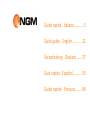 3
3
-
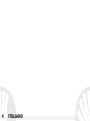 4
4
-
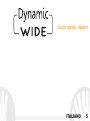 5
5
-
 6
6
-
 7
7
-
 8
8
-
 9
9
-
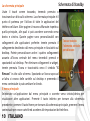 10
10
-
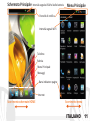 11
11
-
 12
12
-
 13
13
-
 14
14
-
 15
15
-
 16
16
-
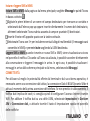 17
17
-
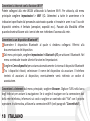 18
18
-
 19
19
-
 20
20
-
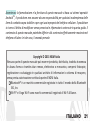 21
21
-
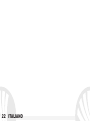 22
22
-
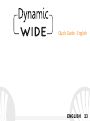 23
23
-
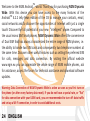 24
24
-
 25
25
-
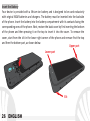 26
26
-
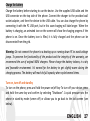 27
27
-
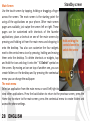 28
28
-
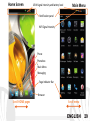 29
29
-
 30
30
-
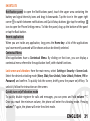 31
31
-
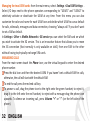 32
32
-
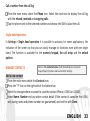 33
33
-
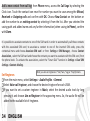 34
34
-
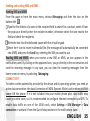 35
35
-
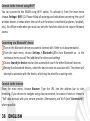 36
36
-
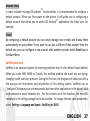 37
37
-
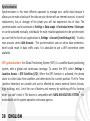 38
38
-
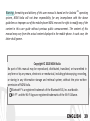 39
39
-
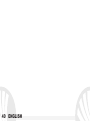 40
40
-
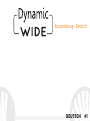 41
41
-
 42
42
-
 43
43
-
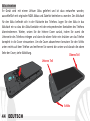 44
44
-
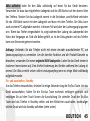 45
45
-
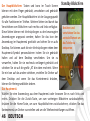 46
46
-
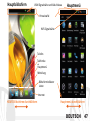 47
47
-
 48
48
-
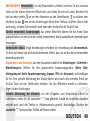 49
49
-
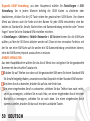 50
50
-
 51
51
-
 52
52
-
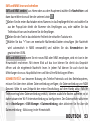 53
53
-
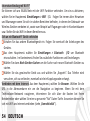 54
54
-
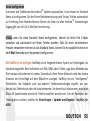 55
55
-
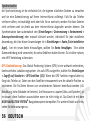 56
56
-
 57
57
-
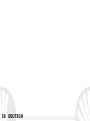 58
58
-
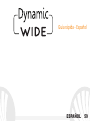 59
59
-
 60
60
-
 61
61
-
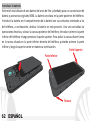 62
62
-
 63
63
-
 64
64
-
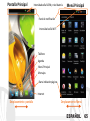 65
65
-
 66
66
-
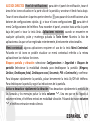 67
67
-
 68
68
-
 69
69
-
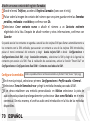 70
70
-
 71
71
-
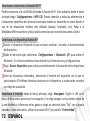 72
72
-
 73
73
-
 74
74
-
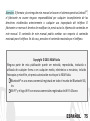 75
75
-
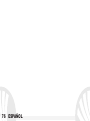 76
76
-
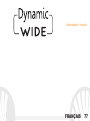 77
77
-
 78
78
-
 79
79
-
 80
80
-
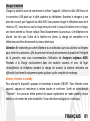 81
81
-
 82
82
-
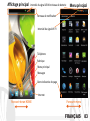 83
83
-
 84
84
-
 85
85
-
 86
86
-
 87
87
-
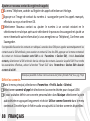 88
88
-
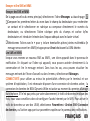 89
89
-
 90
90
-
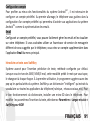 91
91
-
 92
92
-
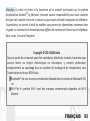 93
93
-
 94
94
NGM Wide Manual de usuario
- Categoría
- Smartphones
- Tipo
- Manual de usuario
- Este manual también es adecuado para
en otros idiomas
- français: NGM Wide Manuel utilisateur
- italiano: NGM Wide Manuale utente
- English: NGM Wide User manual
- Deutsch: NGM Wide Benutzerhandbuch
Artículos relacionados
-
NGM Dynamic Star El manual del propietario
-
NGM Forward Next El manual del propietario
-
NGM Dynamic Racing 2 El manual del propietario
-
NGM-Mobile Dynamic Wing Manual de usuario
-
NGM-Mobile Active Manual de usuario
-
NGM Forward Prime El manual del propietario
-
NGM-Mobile Forward Young Manual de usuario
-
NGM Dynamic Racing 3 El manual del propietario
-
NGM-Mobile Forward Infinity Manual de usuario
-
NGM-Mobile Dynamic Jump L Manual de usuario